Tutorial: Criar um balanceador de carga para gateway usando o portal do Azure
O Azure Load Balancer é formado por SKUs Standard, Básico e Gateway. O Balanceador de Carga para Gateway é usado para inserir NVAs (soluções de virtualização de rede) de maneira transparente. Use o Balanceador de Carga para Gateway em cenários que exigem alto desempenho e alta escalabilidade de NVAs.
Neste tutorial, você aprenderá como:
- Crie a rede virtual.
- Criar um grupo de segurança de rede.
- Criar um balanceador de carga para gateway.
- Encadear um front-end de balanceador de carga ao balanceador de carga para gateway.
Pré-requisitos
- Uma conta do Azure com uma assinatura ativa. Crie uma conta gratuitamente.
- Um SKU padrão público existente do Azure Load Balancer. Para saber mais sobre como criar um balanceador de carga, confira Criar um balanceador de carga público usando o portal do Azure .
- Para os fins desse tutorial, o balanceador de carga mencionado nos exemplos é denominado load-balancer.
- Uma máquina virtual ou dispositivo de virtualização de rede para fins de teste.
Entrar no Azure
Entre no portal do Azure.
Criar uma rede virtual e um bastion host
O procedimento a seguir cria uma rede virtual com uma sub-rede de recurso, uma sub-rede do Azure Bastion e um host do Azure Bastion.
Importante
Os preços por hora começam a partir do momento em que o Bastion é implantado, independentemente do uso de dados de saída. Para saber mais, confira Preços e SKUs. Se estiver implantando o Bastion como parte de um tutorial ou teste, recomendamos que você exclua esse recurso após terminar de usá-lo.
No portal do Azure, pesquise e selecione Redes virtuais.
Na página Redes virtuais, selecione + Criar.
Na guia Informações Básicas em Criar rede virtual, insira ou selecione as informações a seguir:
Configuração Valor Detalhes do projeto Subscription Selecione sua assinatura. Resource group Selecione Criar novo.
Insira load-balancer-rg em Nome.
Selecione OK.Detalhes da instância Nome Insira lb-vnet. Region Selecione Leste dos EUA. 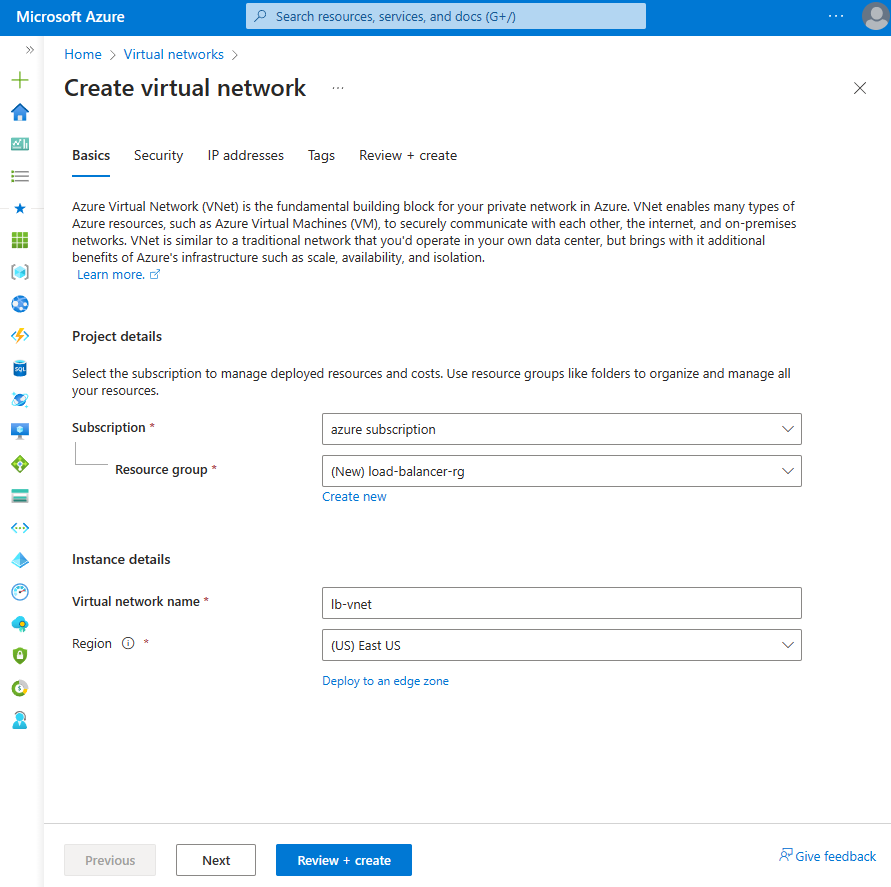
Selecione a guia Segurança ou clique no botão Avançar na parte inferior da página.
Em Azure Bastion, digite ou selecione as informações a seguir:
Configuração Valor Azure Bastion Habilitar o Azure Bastion Marcar caixa de seleção. Nome do host do Azure Bastion Insira lb-bastion. Endereço IP público do Azure Bastion Selecione Criar novo.
Insira lb-bastion-ip no Nome.
Selecione
.Selecione a guia Endereços de IP ou Avançar na parte inferior da página.
Em Criar rede virtual, insira ou selecione as seguintes informações:
Configuração Valor Adicionar o espaço de endereço IPv4 Espaço de endereço IPv4 Insira 10.0.0.0/16 (65.356 endereços). Sub-redes Selecione o link de sub-rede padrão a ser editado. Modelo de sub-rede Deixe o padrãoPadrão. Nome Insira backend-subnet. Endereço inicial Insira 10.0.0.0. Tamanho da sub-rede Insira /24 (256 endereços). Segurança Gateway da NAT Selecione Nenhum. 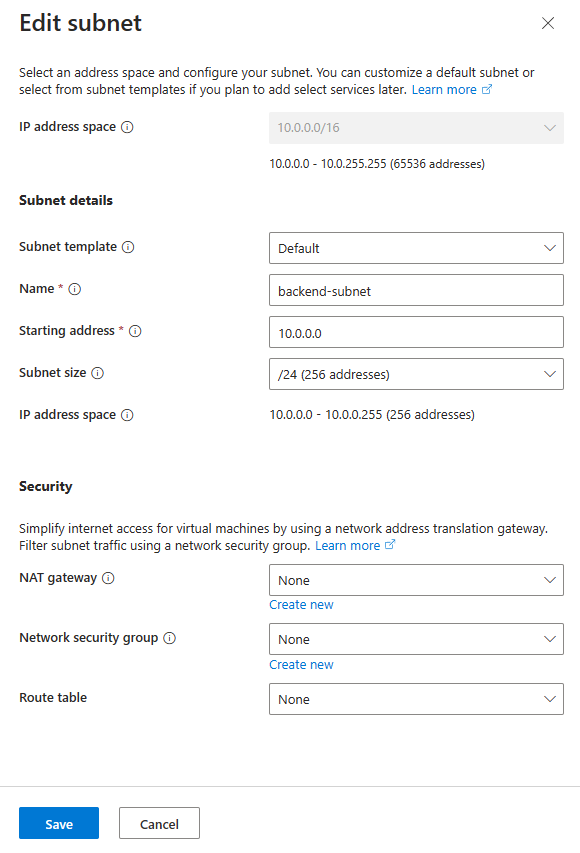
Selecione Salvar.
Selecione Examinar + criar na parte inferior da tela e, quando a validação for aprovada, selecione Criar.
Criar um grupo de segurança de rede
Siga o exemplo a seguir para criar um grupo de segurança de rede. Configure as regras de NSG necessárias para o tráfego de rede na rede virtual criada anteriormente.
Na caixa de pesquisa na parte superior do portal, insira Grupos de segurança de rede e selecione Grupos de segurança de rede nos resultados da pesquisa.
Selecione + Criar.
Em Criar grupo de segurança de rede, insira ou selecione estas informações na guia Básico:
Configuração Valor Detalhes do projeto Subscription Selecione sua assinatura. Resource group Selecione load-balancer-rg Detalhes da instância Nome Insira *lb-nsg-R. Region Selecione Leste dos EUA. Selecione a guia Revisar + criar ou o botão Revisar + criar.
Selecione Criar.
Na caixa de pesquisa na parte superior do portal, digite Segurança de rede. Selecione Grupos de segurança de rede nos resultados da pesquisa.
Selecione *lb-nsg-R.
Selecione Regras de segurança de entrada em Configurações.
Selecione + Adicionar.
Em Adicionar regra de segurança de entrada, insira ou selecione as informações a seguir.
Configuração Valor Fonte Mantenha o padrão de Any. Intervalos de portas de origem Mantenha o padrão de '*' . Destino Mantenha o padrão de Any. Serviço Mantenha o padrão de Custom. Intervalos de portas de destino Insira '*' . Protocolo Selecione Qualquer. Ação Mantenha o padrão de Allow. Prioridade Insira 100. Nome Insira lb-nsg-Rule-AllowAll-All Selecione Adicionar.
Selecione Regras de segurança de saída em Configurações.
Selecione + Adicionar.
Em Adicionar regra de segurança de saída, insira ou selecione as informações a seguir.
Configuração Valor Fonte Mantenha o padrão de Any. Intervalos de portas de origem Mantenha o padrão de '*' . Destino Mantenha o padrão de Any. Serviço Mantenha o padrão de Custom. Intervalos de portas de destino Insira '*' . Protocolo selecione TCP. Ação Mantenha o padrão de Allow. Prioridade Insira 100. Nome Insira lb-nsg-Rule-AllowAll-TCP-Out Selecione Adicionar.
Selecione este NSG ao criar as NVAs para a sua implantação.
Criar um balanceador de carga para gateway
Nessa seção, você irá criar a configuração e implantar o balanceador de carga do gateway.
Na caixa de pesquisa na parte superior do portal, insira Balanceador de carga. Selecione Balanceadores de carga nos resultados da pesquisa.
Na página Balanceador de carga, selecione Criar.
Na guia Informações Básicas da página Criar balanceador de carga, insira ou selecione as seguintes informações:
Configuração Valor Detalhes do projeto Subscription Selecione sua assinatura. Resource group Escolha load-balancer-rg. Detalhes da instância Nome Insira gateway-load-balancer Region Selecione (EUA) Leste dos EUA. SKU Selecione Gateway. Tipo selecione Interno. 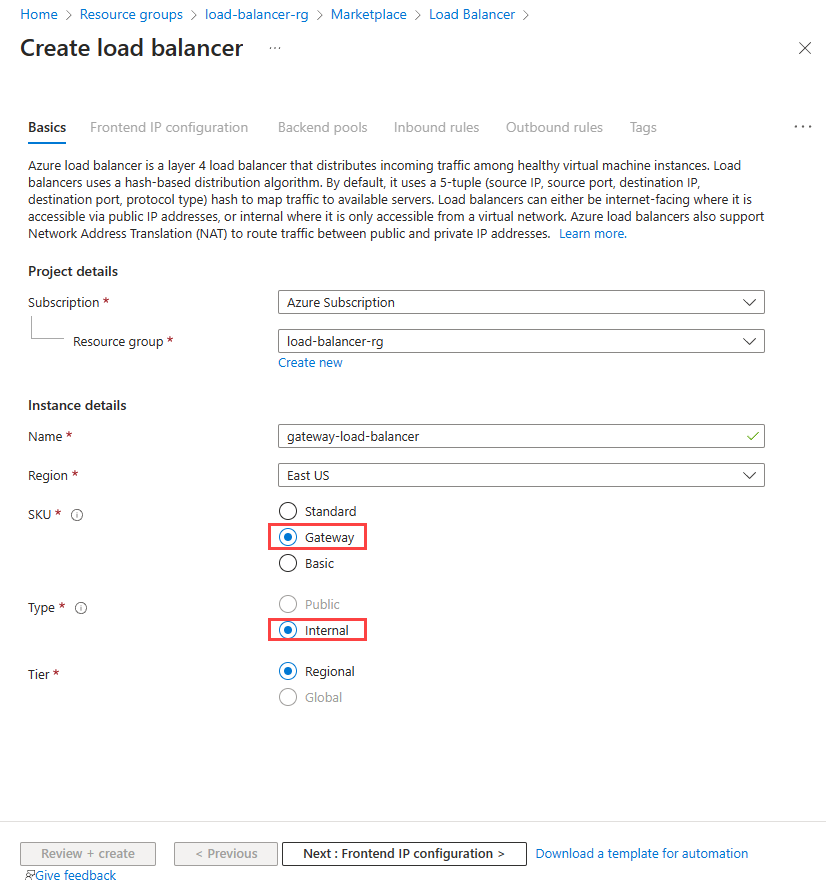
Selecione Avançar: Configuração de IP de front-end na parte inferior da página.
Em Configuração de IP de front-end, selecione + Adicionar um IP de front-end.
Em Adicionar configuração de IP do front-end, insira ou selecione as seguintes informações:
Configuração Valor Nome Insira lb-frontend-IP. Rede virtual Selecione lb-vnet. Sub-rede Selecione backend-subnet. Atribuição Selecione Dinâmico Selecione Salvar.
Escolha Avançar: Pools de back-end na parte inferior da página.
Na guia Pools de back-end, selecione + Adicionar um pool de back-end.
Em Adicionar pool de back-end, insira ou selecione as informações a seguir.
Configuração Valor Nome Insira lb-backend-pool. Configuração do pool de back-end Selecione NIC. Configuração do balanceador de carga para gateway Tipo Selecione Interno e externo. Porta interna Mantenha o padrão de 10800. Identificador interno Mantenha o padrão de 800. Porta externa Mantenha o padrão de 10801. Identificador externo Mantenha o padrão de 801. Selecione Salvar.
Selecione o botão Próximo: regras de entrada na parte inferior da página.
Em Regra de balanceamento de carga, na guia Regras de entrada, selecione + Adicionar regra de balanceamento de carga.
Em Adicionar regra de balanceamento de carga, insira ou selecione as seguintes informações:
Configuração Valor Nome Insira lb-rule Versão IP Selecione IPv4 ou IPv6, dependendo de seus requisitos. Endereço IP de front-end Selecione lb-frontend-IP. Pool de back-end Selecione lb-backend-pool. Investigação de integridade Selecione Criar novo.
Em Nome, insira lb-health-probe.
Selecione TCP em Protocolo.
Deixe o restante dos padrões e selecione Salvar.Persistência de sessão Selecione Nenhum. Habilitar redefinição de TCP Deixe o padrão desmarcado. Habilitar o IP flutuante Deixe o padrão desmarcado. 
Selecione Salvar.
Selecione o botão azul Examinar + criar na parte inferior da página.
Selecione Criar.
Adicionar soluções de virtualização de rede ao pool de back-end do balanceador de carga para gateway
Implante NVAs por meio do Azure Marketplace. Após a implantação, adicione as máquinas virtuais de NVA ao pool de back-end do balanceador de carga para gateway. Para adicionar as máquinas virtuais, vá para a guia de pools de back-end do balanceador de carga para gateway.
Encadear o front-end do balanceador de carga ao balanceador de carga para gateway
Neste exemplo, você encadeará o front-end de um balanceador de carga padrão ao balanceador de carga para gateway.
Adicione o front-end ao IP de front-end de um balanceador de carga existente na sua assinatura.
Na caixa de pesquisa no portal do Azure, insira Balanceador de carga. Selecione Balanceadores de carga nos resultados da pesquisa.
Em Balanceadores de carga, selecione load-balancer ou o nome do seu balanceador de carga existente.
Na página de balanceador de carga, selecione Configuração de IP de front-end em Configurações.
Selecione o endereço IP de front-end do balanceador de carga. Nesse exemplo, o nome do front-end é lb-frontend-IP.
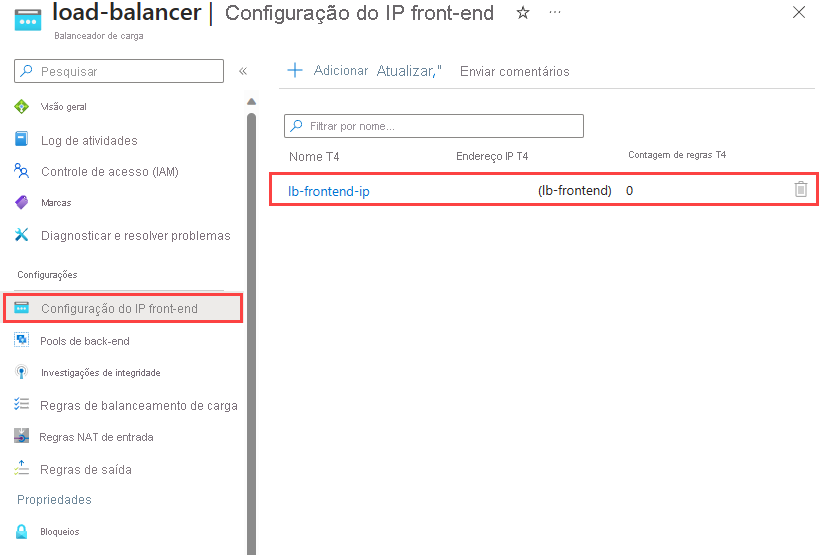
Selecione lb-frontend-IP (10.1.0.4) na caixa suspensa ao lado de Balanceador de carga do gateway.
Selecione Salvar.
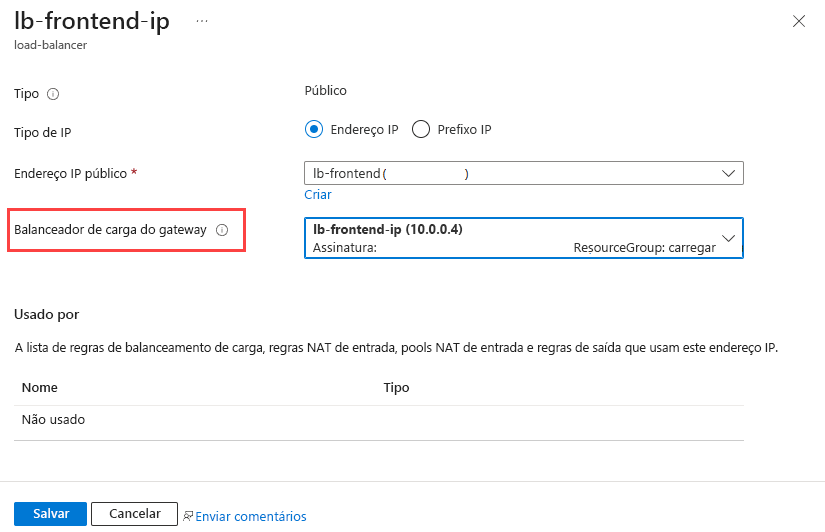
Encadear máquina virtual ao Gateway do Load Balancer
Como alternativa, você pode encadear a configuração de IP da NIC de uma VM ao balanceador de carga do gateway.
Adicione o front-end do balanceador de carga do gateway à configuração de IP do NIC de uma VM existente.
Importante
Uma máquina virtual deverá ter um endereço IP público atribuído antes de tentar encadear a configuração da NIC ao front-end do balanceador de carga para gateway.
Na caixa de pesquisa no portal do Azure, insira Máquina virtual. Nos resultados da pesquisa, selecione Máquinas virtuais.
Em Máquinas virtuais, selecione a máquina virtual que você quer adicionar ao balanceador de carga para gateway. Neste exemplo, a máquina virtual é nomeada myVM1.
Na visão geral da máquina virtual, selecione Rede em Configurações.
Em Networking, selecione o nome do adaptador de rede conectado à máquina virtual. Neste exemplo, é myvm1229.
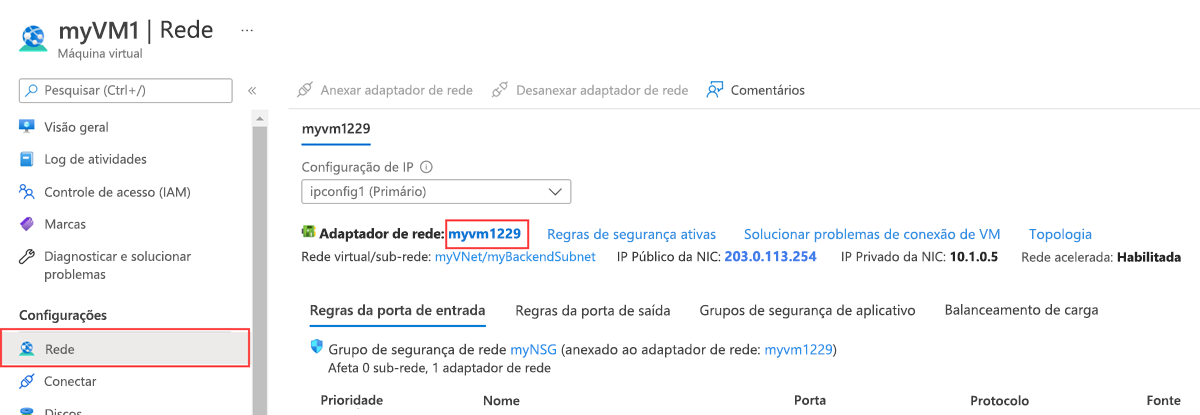
Na página interface de rede, selecione Configurações de IP em Configurações.
Selecione lb-frontend-IP em Balanceador de carga do gateway.
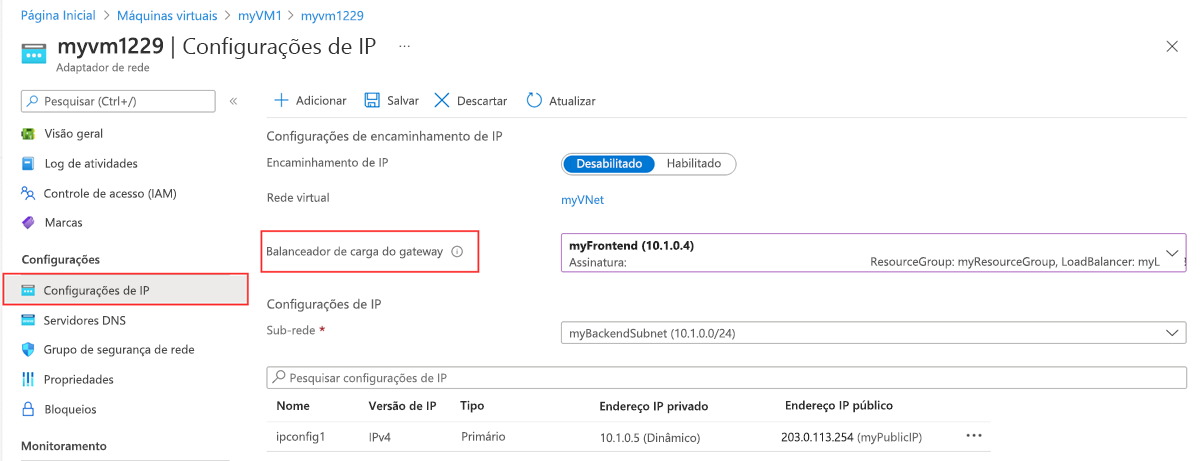
Selecione Salvar.
Limpar os recursos
Quando não forem mais necessários, exclua o grupo de recursos, o balanceador de carga e todos os recursos relacionados. Para fazer isso, selecione o grupo de recursos load-balancer-rg que contém os recursos e escolha Excluir.
Próximas etapas
Crie soluções de virtualização de rede no Azure.
Ao criar as NVAs, escolha os recursos criados neste tutorial:
Rede virtual
Sub-rede
Grupo de segurança de rede
Balanceador de carga de gateway
Siga para o próximo artigo para aprender a criar um Azure Load Balancer entre regiões.